405 Hatası Nedir? Nasıl Düzeltilir?
Web geliştirme işlemlerinde karşılaşılan hatalar, kullanıcı deneyimini olumsuz yönde etkileyebilir. Bu hatalardan biri de 405 hatasıdır. 405 hatası, bir istemci tarafından sunucuya gönderilen isteğin, sunucu tarafından kabul edilmediğini ifade eder.
Bu makalede 405 hatasının ne anlama geldiği ve nasıl çözülebileceği hakkında bilgi verilecektir. Web geliştirme sürecinde bu hatayla karşılaşanlar, makalemizde yer alan bilgileri kullanarak sorunlarını çözebileceklerdir.
405 Hatası Nedir?
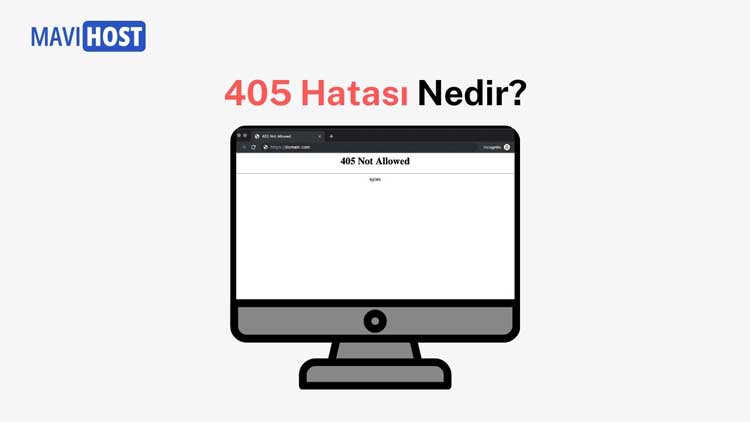
405 Method Not Allowed hatası, web sitesindeki bir hatadır ve genellikle kullanıcı tarafından yapılan yanlış bir işlemden kaynaklanır. Bu hata, web sunucusu ve istemci arasındaki iletişim sırasında ortaya çıkar ve istemcinin (genellikle bir web tarayıcısı) sunucuya geçersiz bir talep göndermesi sonucu oluşur.
405 hatası, bir dizi farklı şekillerde görünebilir, ancak hepsi aynı hatayı gösterir. Bazı olası nedenler arasında yanlış URL girişi, platform, tema veya eklenti güncelleme sorunları, uyumluluk sorunları, veritabanı değişiklikleri ve yanlış yapılandırılmış izinler yer alabilir.
Bu hatayı düzeltmek için, çeşitli çözümler denemek gerekebilir, örneğin güncellemeleri geri almak, izinleri doğru şekilde yapılandırmak veya veritabanı değişikliklerini geri almak gibi. Bu çözümler genellikle web sitesinin yönetim paneli veya sunucu yönetim araçları aracılığıyla yapılabilir.
405 Hatasını Çözmek İçin, 11 Farklı Çözüm Yolunu Deneyebilirsiniz
405 Method Not Allowed hatası, bir istemci ve sunucu arasında meydana gelen bir hatadır. Bu hata mesajı, bir web tarayıcısından web sitesine erişmek için yapılan isteği sunucunun reddettiğini belirtir.
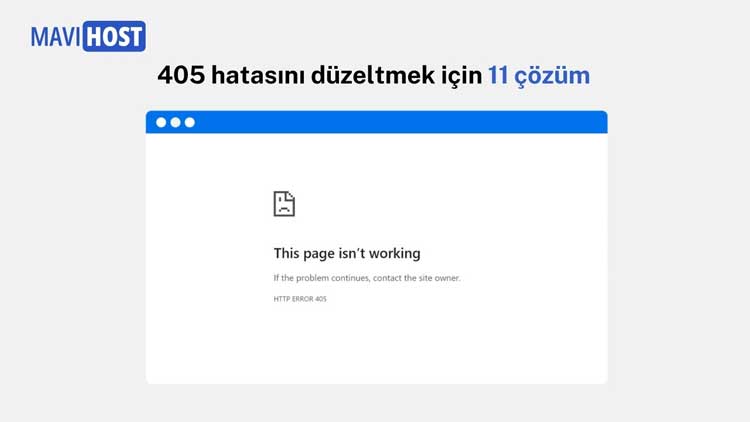
İstek edilen sayfaya web tarayıcısı erişemediği için, hata mesajı görüntülenir. 405 Method Not Allowed hatası, bir HTTP yanıt durum kodudur. Belirli bir HTTP isteğinin tamamlanıp tamamlanmadığını belirtmek için farklı kategoriler vardır:
- 1xx durum yanıtları – bilgilendirme istekleri.
- 2xx durum yanıtları – başarılı istekler.
- 3xx durum yanıtları – yönlendirme mesajları.
- 4xx durum yanıtları – istemci hataları.
- 5xx durum yanıtları – sunucu hataları.
Bu nedenle, 405 Method Not Allowed hatası genellikle istemci tarafından oluşturulur. Ancak, hatanın web sunucularının istemcilere yanıt vermesinden kaynaklandığı anlamına da gelebilir. Bu istemci hatası farklı şekillerde görünebilir:
- HTTP Hatası 405 – Method Not Allowed
- HTTP 405 Method Not Allowed
- 405 Not Allowed
- Method Not Allowed
- HTTP Hatası 405
405 Method Not Allowed hatasının tam nedenini belirlemek zor olabilir. Bu nedenle, bu HTTP sorununu çözmek için ve size yardımcı olmak için 11 yöntemi listelemiş bulunuyoruz.
Bu yöntemler, web geliştiricileri veya sistem yöneticileri için faydalı olabilir ve bu hatayı çözmelerine yardımcı olabilir.
URL’yi Kontrol Et
405 Method Not Allowed hatasını çözmek için ilk önerilen adımlardan birinin, URL adresinin kontrol edilmesi gerekiyor . Bu hata sıklıkla yanlış URL adresinin girilmesi sonucu ortaya çıkıyor ve tarayıcı da olmayan bir sayfayı açamıyor.
URL adresinin yazımında eksik harf veya yanlış yazılmış kelime olup olmadığı kontrol edilmeli ve düzeltmeler yapıldıktan sonra web sayfasının doğru şekilde yüklendiği kontrol edilmelidir. Bu adım basit görünse de, sıklıkla hatanın çözümü için etkilidir.
Son Güncellemeleri Geri Al
Bazı durumlarda 405 Method Not Allowed hatası sitenin güncellenmesi sonrasında ortaya çıkabiliyor. Bu hatayı çözmek için sitenizde, platformunuzda, uzantılarda, modüllerde veya eklentilerde yaptığınız son güncellemeleri geri almayı deneyin.
Bu öğelerin herhangi birinin güncellenmesi, server tarafında değişikliklere neden olabilir ve bu hataya yol açabilir.
Her platform veya uygulama son güncellemeleri geri almak için kendi yöntemlerine sahiptir. Örneğin, WordPress kullanıcıları, WordPress sürümlerini otomatik olarak düşürmek ve geri döndürülemeyen değişiklikleri önlemek için WP Downgrade eklentisini kullanabilirler.
Bu HTTP hatası bildiriminin sayfanızda çok uzun süre kalmasını önlemek için, herhangi bir güncelleme sonrasında sitenizi her zaman kontrol etmeniz önerilir.
Veritabanı Değişikliklarını Kontrol Edin
405 Method Not Allowed hatasının bir başka olası nedeni, veritabanı değişiklikleridir. Bazı uzantılar veritabanınıza erişmek için tüm ayrıcalıklara sahip olabilirler.Uzantının kaldırılması bile değişiklikleri geri almayabilir.
Değişiklikleri kontrol etmek için izlenmesi gereken adımlar veritabanına bağlıdır. Mavihost’un kullanıcıları bu kılavuzu izleyerek veritabanlarına erişebilirler:
- HPanel’e gidin ve Databases açılır menüsünde “management” tıklayın.
- Sitenizin “MySQL Database” seçin ve sağ taraftaki “phpMyAdmin’e Gir” düğmesine tıklayın. phpMyAdmin nedir.
- Veritabanınızın SQL sekmesini seçin.
- Aşağıdaki sorguyu çalıştırın, dbname ile kendi veritabanı adınızı değiştirin.
- İsteği tamamlamak için sayfanın sağ tarafındaki “Go” düğmesine tıklayın ve son veritabanı güncellemenizin ne zaman yapıldığını gösterecektir.
- Bir uzantı tarafından değiştirilmiş olabilecek tabloları ve kayıtları arayın. Veritabanındaki herhangi bir değişikliği geri alın.
Gereksiz değişiklikler yapmaktan kaçınmak için Mavihost’un web hosting servisinden yararlanabilirsiniz.
Yeni Eklentileri, Temaları ve Uzantıları Kaldırın
“Bir tema, eklenti veya uzantı yüklerken, web sitesinin kodu değişebilir. Bu değişiklikler daha sonra soruna neden olabilir. Bu nedenle, yeni bir eklenti, tema veya uzantı yükledikten sonra hata mesajı görünmeye başlarsa, kaldırıp tekrar yüklemeyi deneyin.
WordPress kullanıyorsanız, eklentileri kaldırmak için Dashboard -> Eklentiler’e gidin ve en yeni eklentilerinizi devre dışı bırakın.
Bir WordPress temasını devre dışı bırakmak için, Dashboard -> Görünüm -> Temalar’a gidin. En yeni temayı kullanıyorsanız, önce başka bir tema seçin. Daha sonra, yeni temayı tıklayın ve Tema Detayları’nı seçin. Sağ alt köşede, Sil düğmesine tıklayın.
Bu adım ayrıca barındırma hesabınızda da yapılabilir. Örneğin, Mavihost’un kullanıcıları hPanel üzerinden WordPress eklentilerini devre dışı bırakabilirler:
- hPanel’inize gidin ve Eklentilere gidin.
- Eklentiyi devre dışı bırakmak için more düğmeye basın.
- En son yüklediğiniz eklenti veya temayı devre dışı bıraktıktan sonra hala hata mesajı görünüp görünmediğini kontrol edin. Sorun çözüldüyse, web sitenizde farklı bir uzantı kullanmayı deneyin.
Sunucu Tarafı Kayıtlarınızı Kontrol Edin
Bir web uygulaması, sitenizde meydana gelen farklı aktiviteleri ve olayları takip etmek için sunucu tarafı kayıtlarını tutar. Sunucu kayıtlarındaki değişiklikler, sitenizde 405 Method Not Allowed hatası mesajının görünmesine neden olabilir. Tüm bilgilerin doğru olduğundan emin olmak için sunucu kayıtlarınızı kontrol edin.
Bir sitenin sunucu kayıtlarına erişmek için kök dizinine gidin ve access.log ve error.log dosyalarını arayın. Oradaki bilgilerden herhangi biri uygun olmuyorsa kontrol edin.
Web Sunucu Yapılandırmanızı Kontrol Edin
Eğer 405 Method Not Allowed sorunu devam ediyorsa, sunucu yapılandırma dosyalarınıza bakın. Bu hata, sunucu yapılandırmasının kullanıcıların belirli bir Uniform Resource Identifier (URI)’ye erişmelerine izin vermediğini gösterir.
Sunucu yazılımınızda istenmeyen yönlendirmeler veya talep yönetimi talimatları olup olmadığını kontrol edin. Yapılandırma dosyalarınıza erişmek için web sitenizin hangi sunucu yazılımını kullandığını belirleyin. En popüler olanları Apache ve NGINX’dir.
Sunucunuz Apache ise, web sitenizin kök dizininde .htaccess dosyasını arayın. Sunucunuz NGİNX üzerinde çalışıyorsa, nginx.conf dosyasını arayın.
Orada, 405 bayrağı kullanan direktifleri arayın. Dosyaları orijinal veriye geri çevirin ve sunucunuzu yeniden başlatarak hatanın kaybolup kaybolmadığını kontrol edin.
Kodunuzu ve Komut Dosyalarınızı Kontrol Edin
Bu hatayı düzeltmenin başka bir çözümü de web sitesinin kodunu ve komut dosyalarını kontrol etmektir. Web sitenizin doğru kodlama dilini kullandığından emin olun.
Kodunuzu ve komut dosyalarınızı kontrol etmenin bir yolu, web sitesini yerel bir geliştirme makinesine kopyalamak ve 405 Method Not Allowed hatasının oluştuğu tam senaryoyu simüle eden bir hata ayıklama işlemi yapmaktır. Bu şekilde, tam olarak ne zaman bir şeyin yanlış gittiğini tespit etmek daha kolay olacaktır.
Web Sitenizi Tamamen Bir Yedekten Geri Yükleyin
Bazı durumlarda, 405 HTTP hatası uyumluluk sorunları nedeniyle ortaya çıkar. Diğer seçenekler bu sorunu çözmeye yardımcı olmadıysa, en son yedek kullanılarak web sitenizi geri yüklemeyi deneyin.
Bir yedek kullanarak bir web sitesini geri yüklemek için adımlar platforma bağlıdır.
Mavihost’un ile web sitenizi geri yüklemek için aşağıdaki adımları izleyin:
- hPanel’e gidin ve Files altındaki Backups seçin.
- Files backups altında Select’e tıklayın.
- Tarihi seçin ve “Next step” düğmesine tıklayın, bu işlem seçtiğiniz tarihte yer alan tüm içeriği yükleyecektir.
- Klasörler arasında gezinin ve geri yüklemek istediğiniz klasörleri seçin. “Restore files” seçeneğine tıklayın.
- Tekrar Restore tıklayın, sistem işlemi başlatacak ve işlem tamamlandığında bir bildirim gönderecektir.
.htaccess Dosyasını Kontrol Edin
.htaccess dosyanızı, içinde 405 olan herhangi bir giriş için kontrol edin. .htaccess dosyanızı yanlış bir şekilde yeniden yazarsanız, 405 Method Not Allowed hatası mesajı sitenizde görünebilir.
Potansiyel nedenleri araştırmak için, Dosya Yöneticisi’nden .htaccess dosyanıza gidin. Mavihost’unda WordPress sitesine sahipseniz, bunu nasıl yapacağınız aşağıda açıklanmıştır:
- hPanel’de file manager‘e gidin.
- public_html dosyaya tıklayın ve .htaccess dosyasını seçin.
- Bu durumda, .htaccess dosyanızda ziyaretçileri bir URL’ye yönlendiren Rewrite yönergelerini içeren satırları aramanız gerekmektedir. [R=405] ifadesini kontrol edin.
Eğer bu ifade orada bulunuyorsa, satırın sonuna bir “#” ekleyin. Daha sonra web sitenizi yenileyin ve sorunun çözülüp çözülmediğini kontrol edin.
Dosya Sahipliğini Düzeltin
Sitenizde HTTP yöntemi hatasıyla karşılaşmanızın başka bir nedeni, yanlış yapılandırılmış izinlerdir. Web sitenizdeki her dosya ve klasörün bir dizi izni vardır. Dosya sahipliğinizi düzelterek, yanlış yapılandırılmış izinleri düzeltebilirsiniz.
Platformunuza bağlı olarak dosya sahipliğini düzeltmenin farklı yolları vardır. Mavihost’unda bunu yapmak için aşağıdaki adımları izleyin:
- hPanel’e gidin ve Advanced altında Fix File Ownership’a tıklayın.
- Ondan sonra Gelişmiş altında “Dosya Sahipliğini Düzelt”e tıklayın. Sitenin dosyalarını ve klasörlerini varsayılan izinlere ayarlamak istediğiniz seçeneği işaretleyin ve “Execute”e tıklayın.
A Kayıtlarını Kontrol Edin
DNS kayıtlarınıza erişerek HTTP yöntemi sorununu çözebilirsiniz. Tüm ayrıntıların doğru olduğundan emin olmak için A kayıtlarınızı kontrol edin. A kaydı, bir alan adını veya alt alan adını bir IP adresine yönlendiren en temel DNS kaydıdır.
DNS kayıtlarınıza erişmek için izlenecek adımlar, web barındırma sağlayıcınıza bağlıdır. Mavihost’un kullanıcıları, DNS Bölgesi Düzenleyici’ye gitmek için hPanel -> DNS Zone Editor takip etmelidir.
A kayıtlarınızın şu bilgileri içerdiğini kontrol edin:
- Tip – DNS kaydının türü A olmalıdır.
- Ad – eğer alan adı veya alt alan adı başka bir IP adresine yönlendiriliyorsa, “@” kullanın.
- İşaret ediyor – alan adınızın veya alt alan adınızın doğru IP adresine işaret ettiğini doğrulayın.
- Yaşam süresi (TTL) – DNS çözümleyicisinin bu alan için sorguyu önbelleğe kaydetmesi gereken süre. Çoğu barındırma sağlayıcısı genellikle 14400 saniye veya 4 saat olarak ayarlar.
Sonuç
405 Method Not Allowed hatası, sunucunun bir web tarayıcısının isteğini aldığını ancak HTTP yöntemini reddettiğini gösterir. Bu ziyaretçilerinizin web sitesinin içeriğini görmesini engeller.
Bu makalede, sitenizde bu sorunu çözmek için 11 yol paylaşılmıştır
Eğer bu makale ile ilgili herhangi bir sorunuz varsa veya daha fazla yardıma ihtiyacınız olursa, lütfen yorumlarda sorunuz.
Sıkça Sorulan Sorula
En sık sorulan sorulardan bazılarının yanıtları:
405 Hatası Nedir?
405 hatası, bir web sitesinde bir istemcinin bir istekte bulunduğunda sunucunun yanıt olarak “405 Method Not Allowed” hatası döndürmesi durumudur.
Error 405’in Nedenleri Nelerdir?
Error 405, bir web sitesindeki sunucu yapılandırması ile ilgili bir sorundan kaynaklanabilir veya web sitesindeki bir hata veya yanlış yapılandırma nedeniyle oluşabilir.
405 hatası Nasıl Çözülür?
Error 405 genellikle web sitesi sunucusunun yapılandırmasında bir değişiklik yaparak veya web sitesindeki hataları düzelterek çözülebilir. Ayrıca, web tarayıcısını güncellemek veya farklı bir web tarayıcısı kullanmak da yardımcı olabilir.
Error 405’in Web Sitesi Performansına Etkisi Nedir?
Error 405, web sitesi performansını olumsuz yönde etkileyebilir. Bu hata, web sitesine gelen kullanıcıları engelleyebilir veya web sitesinin sayfa yüklenme hızını yavaşlatabilir.
